Πώς να δημιουργήσετε ή να διαγράψετε λογαριασμούς χρηστών στα Windows 7
Βασιζόμενοι στο άρθρο μας σχετικά με τον τρόπο επεξεργασίας λογαριασμών χρηστών, θα προσπαθήσω να ολοκληρώσω αυτό το θέμα με ένα σεμινάριο σχετικά με τη δημιουργία και τη διαγραφή λογαριασμών χρηστών και τον τρόπο ενεργοποίησης ή απενεργοποίησης του λογαριασμού επισκέπτη στα Windows 7 . Θα εξηγήσω επίσης ποια είναι η διαφορά μεταξύ των διαθέσιμων τύπων λογαριασμών και θα σας βοηθήσω να κατανοήσετε τα σενάρια χρήσης και τους περιορισμούς για όλες τις διαθέσιμες επιλογές.
Τι είναι ένας λογαριασμός χρήστη(User Account) και πότε χρειάζεστε περισσότερους από έναν;
Οι λογαριασμοί χρηστών(User) επιτρέπουν σε πολλούς χρήστες να μοιράζονται τον ίδιο υπολογιστή, ο καθένας με τον δικό του, ιδιωτικό φάκελο Εγγράφων(Documents) , εισερχόμενα e-mail, ρυθμίσεις κ.λπ. Βελτιώνει επίσης την ασφάλεια και μειώνει τα προβλήματα κοινής χρήσης αρχείων και δικτύου. Το να έχετε δικό σας λογαριασμό σημαίνει ότι μπορείτε να κάνετε όλη την προσαρμογή που θέλετε στα Windows 7 σας , χωρίς να επηρεάζετε άλλους λογαριασμούς χρηστών. Άλλοι χρήστες θα έχουν τη δική τους οπτική προσαρμογή, τις δικές τους ρυθμίσεις εφαρμογής κ.λπ.
Ένας νέος λογαριασμός θα πρέπει να δημιουργηθεί όταν υπάρχει άλλο άτομο που πρέπει να εργαστεί στον ίδιο υπολογιστή με εσάς. Υπάρχουν δύο τύποι λογαριασμών: διαχειριστής και τυπικός (περιορισμένος χρήστης). Ο διαχειριστής έχει πλήρη πρόσβαση σε όλους τους λογαριασμούς χρηστών από έναν υπολογιστή. Αυτός ή αυτή μπορεί να δημιουργήσει και να διαγράψει λογαριασμούς χρηστών, να δημιουργήσει κωδικούς πρόσβασης λογαριασμού για άλλους χρήστες, να αλλάξει το όνομα, τον κωδικό πρόσβασης, την εικόνα και τους τύπους λογαριασμού άλλου λογαριασμού. Κατά κανόνα, πρέπει να υπάρχει τουλάχιστον ένας λογαριασμός χρήστη διαχειριστή σε έναν υπολογιστή.
Ένας χρήστης με τυπικά δικαιώματα λογαριασμού έχει πρόσβαση σε προγράμματα που έχουν ήδη εγκατασταθεί σε αυτόν τον υπολογιστή και δεν μπορεί να εγκαταστήσει άλλο λογισμικό χωρίς τον κωδικό πρόσβασης διαχειριστή. Μπορεί να αλλάξει την εικόνα του λογαριασμού του και να δημιουργήσει, να αλλάξει ή να διαγράψει τον κωδικό πρόσβασής του, αλλά δεν μπορεί να αλλάξει το όνομα ή τον τύπο του λογαριασμού του. Επίσης, ορισμένα προγράμματα (κυρίως παλαιότερα) ενδέχεται να μην λειτουργούν σωστά σε αυτόν τον τύπο λογαριασμού και ενδέχεται να απαιτούν προσωρινή ή μόνιμη αλλαγή του τύπου λογαριασμού σε διαχειριστή.
Πού μπορείτε να βρείτε τον Πίνακα ελέγχου λογαριασμού χρήστη(User Account Control Panel)
Υπάρχουν διάφοροι τρόποι εύρεσης του πίνακα ελέγχου λογαριασμού χρήστη . (User Account)Η πρώτη μέθοδος είναι να ανοίξετε τον Πίνακα Ελέγχου(Control Panel) από το μενού Έναρξη(Start Menu) .
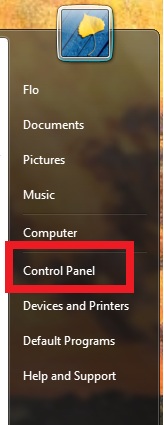
Στον Πίνακα Ελέγχου(Control Panel) , επιλέξτε "Λογαριασμοί χρηστών και οικογενειακή ασφάλεια"('User Accounts and Family Safety') .
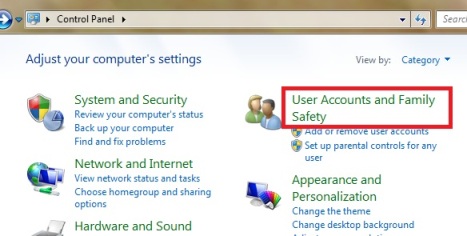
Από τον πίνακα "Λογαριασμοί χρηστών και οικογενειακή ασφάλεια"('User Accounts and Family Safety') , επιλέξτε Λογαριασμοί χρηστών(User Accounts) .

Ο άλλος τρόπος εύρεσης του πίνακα ελέγχου Λογαριασμοί χρηστών(User Accounts) είναι να αναζητήσετε «λογαριασμός χρήστη»('user account') στο πλαίσιο αναζήτησης του μενού Έναρξη .(Start Menu)
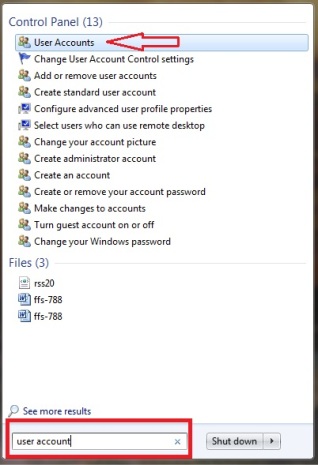
Πώς να δημιουργήσετε έναν νέο λογαριασμό
Στον πίνακα ελέγχου "Λογαριασμοί χρηστών και οικογενειακή ασφάλεια"('User Accounts and Family Safety') , επιλέξτε "Προσθήκη ή αφαίρεση λογαριασμών χρηστών"('Add or remove user accounts') .

Το παράθυρο Διαχείριση λογαριασμών(Manage accounts) είναι το σημείο εκκίνησης για όλες τις λειτουργίες που μπορείτε να κάνετε με λογαριασμούς χρηστών: δημιουργία, επεξεργασία και διαγραφή λογαριασμού. Για να δημιουργήσετε έναν νέο λογαριασμό, επιλέξτε "Δημιουργία νέου λογαριασμού"('Create a new account') .

Στο παράθυρο «Δημιουργία νέου λογαριασμού»('Create New Account') πρέπει να γράψετε το όνομα του νέου λογαριασμού και στη συνέχεια να επιλέξετε τον τύπο λογαριασμού: Τυπικός(Standard) ή Διαχειριστής(Administrator) . Στη συνέχεια, κάντε κλικ στο «Δημιουργία λογαριασμού»('Create Account') .

Ένας νέος φάκελος με το νέο όνομα λογαριασμού θα δημιουργηθεί στο φάκελο 'C:\Users' , όπου φυλάσσονται όλα τα προσωπικά αρχεία του νέου χρήστη. Σε αυτόν τον φάκελο κανένας άλλος χρήστης εκτός από τον διαχειριστή και τον νέο χρήστη δεν έχει πρόσβαση. Από προεπιλογή, ο νέος λογαριασμός δεν έχει ορίσει κωδικό πρόσβασης. Συνιστούμε αφού συνδεθείτε με τον νέο χρήστη να επεξεργαστείτε τον λογαριασμό σας και να δημιουργήσετε έναν κωδικό πρόσβασης. Για περισσότερες πληροφορίες σχετικά με την αλλαγή λογαριασμού χρήστη, συνιστούμε τον οδηγό μας σχετικά με τον τρόπο επεξεργασίας λογαριασμών χρηστών(How to Edit User Accounts) .
Εάν θέλετε να αποκτήσετε πρόσβαση στον νέο λογαριασμό, χρησιμοποιήστε τις επιλογές Αποσύνδεση (Log off)ή ( or )Εναλλαγή χρήστη .(Switch user)
Πώς να κάνετε εναλλαγή μεταξύ λογαριασμών χρηστών
Για εναλλαγή μεταξύ λογαριασμών χρηστών, ανοίξτε το μενού Έναρξη(Start Menu) , μεταβείτε στο Τερματισμός(Shut Down) λειτουργίας και κάντε κλικ στο βέλος δίπλα του.

Εάν θέλετε να μεταβείτε από τον τρέχοντα συνδεδεμένο χρήστη στον νέο, χωρίς να αποσυνδεθείτε και να κλείσετε τα προγράμματα και τα αρχεία που εκτελούνται, κάντε κλικ στο Εναλλαγή χρήστη(Switch User) .
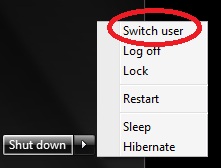
Εάν θέλετε να αποσυνδεθείτε από τον τρέχοντα χρήστη και να κλείσετε όλα τα προγράμματα και τα αρχεία που εκτελούνται, πριν συνδεθείτε με τον νέο χρήστη, κάντε κλικ στο Αποσύνδεση(Log off) .
Στη συνέχεια, στην οθόνη σύνδεσης, κάντε κλικ στο νέο λογαριασμό για να συνδεθείτε.
Πώς να διαγράψετε έναν λογαριασμό
Από τον πίνακα ελέγχου Διαχείριση λογαριασμών(Manage Accounts) , κάντε κλικ στο λογαριασμό που θέλετε να διαγράψετε.
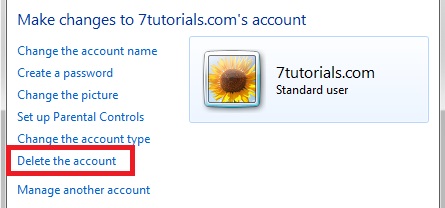
Στη συνέχεια, επιλέξτε «Διαγραφή λογαριασμού»('Delete the account') και επιλέξτε εάν θέλετε να διατηρήσετε ή να διαγράψετε το αρχείο του χρήστη.

ΣΗΜΕΙΩΣΗ:(NOTE:) Εάν αποφασίσετε να διατηρήσετε τα αρχεία του χρήστη, θα αποθηκευτούν σε έναν φάκελο με το όνομα του διαγραμμένου λογαριασμού, στην επιφάνεια εργασίας.
Εάν επιλέξετε να διαγράψετε τα αρχεία, θα σας ζητηθεί πρώτα να επιβεβαιώσετε τη διαγραφή.
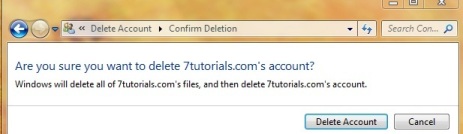
Εάν ο λογαριασμός που θέλετε να διαγράψετε εξακολουθεί να είναι συνδεδεμένος, ενδέχεται να χάσετε τα δεδομένα από αυτόν τον λογαριασμό.
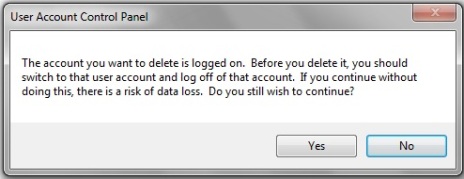
Επομένως, αυτή η λειτουργία γίνεται καλύτερα από λογαριασμό διαχειριστή, χωρίς να έχετε συνδεθεί παράλληλα ο χρήστης που θέλετε να διαγράψετε (χρησιμοποιώντας την επιλογή διακόπτη που αναφέρεται παραπάνω).
Πώς να Guest Account On/Off
Ο λογαριασμός Guest είναι ένας ειδικός τύπος λογαριασμού χρήστη, με πολύ περιορισμένα δικαιώματα. Εάν θέλετε να μάθετε περισσότερα σχετικά με αυτόν και πώς να τον χρησιμοποιήσετε, διαβάστε αυτόν τον πλήρη οδηγό βήμα προς βήμα: Απλές ερωτήσεις: Τι είναι ο λογαριασμός επισκέπτη και πώς να τον ενεργοποιήσετε; (Simple Questions: What is the Guest Account & How to Turn it On?).
συμπέρασμα
Όπως μπορείτε να δείτε, η δημιουργία και η διαγραφή λογαριασμών χρηστών μπορεί να γίνει πολύ εύκολα από οποιονδήποτε λογαριασμό με δικαιώματα διαχειριστή. Επίσης, η ενεργοποίηση ή απενεργοποίηση του λογαριασμού Guest είναι εξίσου εύκολη. Εάν έχετε κάποια ζητήματα ή ερωτήσεις σχετικά με αυτό το θέμα, μη διστάσετε να τα μοιραστείτε σε ένα σχόλιο και θα κάνουμε το καλύτερο δυνατό για να σας βοηθήσουμε.
Related posts
Πώς να αφαιρέσετε έναν λογαριασμό από τα Windows (7 τρόποι) -
6 τρόποι για να αποσυνδεθείτε από τα Windows 11 -
6 τρόποι για να αλλάξετε έναν λογαριασμό σε διαχειριστή και πάλι στα Windows 10 -
Πώς να αλλάξετε τον κωδικό πρόσβασης της Microsoft: 2 διαφορετικοί τρόποι -
Πώς να μεταβείτε σε έναν τοπικό λογαριασμό Windows 10 από έναν λογαριασμό Microsoft
Πώς να αλλάξετε ή να αφαιρέσετε τον κωδικό PIN της SIM στο Android -
10 δυνατότητες που κάνουν τα Windows 8 τα πιο ασφαλή Windows
Πώς να αλλάξετε τον διαχειριστή στα Windows 11: 5 τρόποι -
Δημιουργήστε νέους λογαριασμούς και ομάδες χρηστών των Windows, όπως ένα IT Pro
5 τρόποι για να δημιουργήσετε και να προσθέσετε έναν νέο χρήστη στα Windows 11 -
Πώς να μάθετε ποια δεδομένα αποθηκεύει η Microsoft για εσάς και πώς να τα διαγράψετε
Το Credential Manager είναι το σημείο όπου τα Windows αποθηκεύουν τους κωδικούς πρόσβασης και τα στοιχεία σύνδεσης. Δείτε πώς να το χρησιμοποιήσετε!
Πώς να χρησιμοποιήσετε τις αναφορές γονικού ελέγχου του Bitdefender για να παρακολουθείτε το παιδί σας
Απλές ερωτήσεις: Τι είναι ο λογαριασμός Guest και πώς τον ενεργοποιείτε;
Πώς να αλλάξετε τον κωδικό πρόσβασης για τον τοπικό σας λογαριασμό χρήστη στα Windows 8.1
Τι είναι τα ποσοστά δίσκων και πώς να τα χρησιμοποιήσετε για να περιορίσετε τον χώρο κάθε χρήστη
Πρέπει να χρησιμοποιήσετε έναν τοπικό λογαριασμό ή έναν λογαριασμό Microsoft στα Windows 10;
Microsoft Authenticator σε Android: Συνδεθείτε σε λογαριασμό MS -
Τι είναι μια ομάδα χρηστών των Windows και τι κάνει; -
Πώς να διαχειριστείτε τους συνδεδεμένους λογαριασμούς χρηστών με τη Διαχείριση εργασιών στα Windows 10
